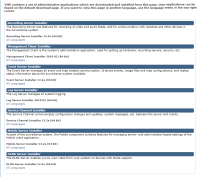Download Manager/веб-страница загрузки
Сервер управления содержит встроенную веб-страницу. На этой странице администраторы и конечные пользователи могут загружать и устанавливать необходимые компоненты системы XProtect из любого места ― как локально, так и удаленно.
На веб-странице может отображаться два набора данных, оба на языке, используемом по умолчанию в установленной системе:
- Одна веб-страница предназначена для администраторов, с ее помощью они могут загружать и устанавливать основные компоненты системы. Чаще всего веб-страница автоматически загружается в конце установки сервера управления, и на ней отображается содержимое по умолчанию. На сервере управления можно открыть веб-страницу из меню Windows Пуск. Для этого выберите Программы > Milestone > Административная страница установки. Также можно ввести URL-адрес:
http://[адрес сервера управления]:[порт]/installation/admin/
[адрес сервера управления] ― это IP-адрес или имя хоста сервера управления. [порт] ― это номер порта, который IIS будет использовать на сервере управления.
- Другая веб-страница предназначена для конечных пользователей, с ее помощью обеспечивается доступ к приложениям клиента с конфигурацией по умолчанию. На сервере управления можно открыть веб-страницу из меню Windows Пуск. Для этого выберите Программы > Milestone > Общедоступная страница установки. Также можно ввести URL-адрес:
http://[адрес сервера управления]:[порт]/installation/
[адрес сервера управления] ― это IP-адрес или имя хоста сервера управления. [порт] ― это номер порта, который IIS будет использовать на сервере управления.
Эти две веб-страницы по умолчанию содержат определенную информацию, поэтому их можно использовать сразу же после установки. Администратор может настроить отображение содержимого веб-страниц с помощью Download Manager. Также можно перемещать компоненты между двумя версиями веб-страницы. Чтобы переместить компонент, нажмите его правой кнопкой мыши и выберите версию веб-страницы, на которую вы хотите переместить компонент.
Несмотря на то, что вы можете контролировать, какие компоненты пользователи могут загружать и устанавливать в Download Manager, вы не можете управлять разрешениями пользователей. Такие разрешения определяются ролями, заданными в Management Client.
На сервере управления можно открыть XProtect Download Manager из меню Windows Пуск. Для этого выберите Программы > Milestone > XProtect Download Manager.